วิธีใช้ Snapchat บนเว็บ
แม้ว่าเดิม Snapchat จะใช้งานได้เฉพาะในมือถือ แต่ตอนนี้คุณใช้ Snapchat บนเว็บผ่าน PC หรือ Mac ได้แล้ว ต่อไปนี้เป็นวิธีใช้ Snapchat บนเว็บ
วิธีใช้ Snapchat บนเว็บ
หากต้องการเข้าถึง Snapchat ในเบราว์เซอร์ ให้ไปที่ web.snapchat.com และลงชื่อเข้าใช้ด้วยที่อยู่อีเมลและรหัสผ่านที่คุณใช้ลงชื่อเข้าใช้แอพมือถือ Snapchat ยังมีฟีเจอร์การลงทะเบียนด่วนที่สะดวกสบายซึ่งเพิ่มระดับความปลอดภัยเพิ่มเติมอีกด้วย เมื่อพยายามลงชื่อเข้าใช้ Snapchat บนเว็บ คุณจะได้รับการแจ้งเตือนทางโทรศัพท์ให้ยืนยันความพยายามในการเข้าสู่ระบบ
หากคุณมีอุปกรณ์มือถือของคุณอยู่ใกล้ๆ โปรดแตะ"ใช่"เพียงครั้งเดียวเพื่อตรวจสอบสิทธิ์และเข้าสู่บัญชี Snapchat ของคุณทันที
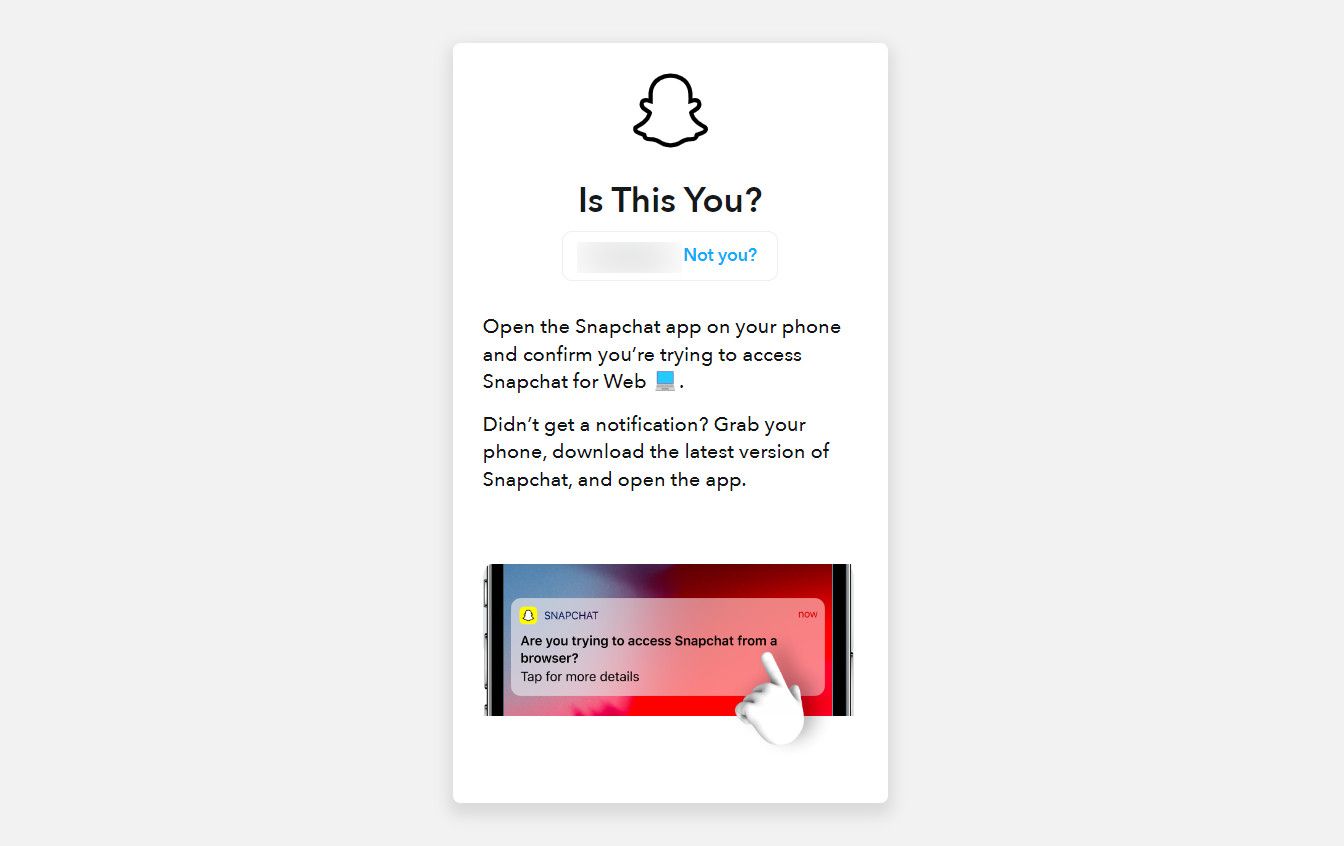
การทำซ้ำบนอินเทอร์เน็ตของ Snapchat สามารถเข้าถึงได้ผ่านเว็บเบราว์เซอร์ที่เลือกเท่านั้น รวมถึง Google Chrome, Apple Safari และ Microsoft Edge นอกจากนี้ โปรดทราบว่าคุณลักษณะนี้จะต้องใช้ผ่านคอมพิวเตอร์ส่วนบุคคล แทนที่จะเป็นอุปกรณ์เคลื่อนที่ เช่น สมาร์ทโฟนหรือแท็บเล็ต
เมื่อเข้าสู่ระบบ ผู้ใช้จะเห็นอินเทอร์เฟซที่เป็นมิตรต่อผู้ใช้ซึ่งมีไดเร็กทอรีที่ครอบคลุมของผู้ติดต่อของตนทางด้านซ้ายมือ พร้อมด้วยไอคอนกล้องที่ใช้งานง่ายซึ่งตั้งอยู่อย่างเด่นชัดในพื้นที่ส่วนกลาง คุณสมบัตินี้ช่วยให้สามารถบันทึกและส่งเนื้อหามัลติมีเดียที่เรียกว่า “สแนป” ไปยังผู้รับที่กำหนดได้อย่างราบรื่น เพื่อที่จะใช้ประโยชน์จากฟังก์ชันนี้ จำเป็นต้องให้สิทธิ์ในการเข้าถึงแอปพลิเคชันทั้งกล้องและไมโครโฟน หากใครพยายามอ่านสแนปใด ๆ Snapchat จะขอให้พวกเขาใช้อุปกรณ์อิเล็กทรอนิกส์แบบพกพาเพื่อสัมผัสเนื้อหาทั้งหมด
คุณมีตัวเลือกในการเริ่มต้นการโทรแบบบุคคลหรือแบบกลุ่มโดยคลิกที่ไอคอนโทรศัพท์ภายในแอปพลิเคชัน Snapchat นอกจากนี้ คุณยังสามารถส่งข้อความถึงผู้ใช้รายอื่นเพื่อเริ่มการสนทนากับพวกเขาได้
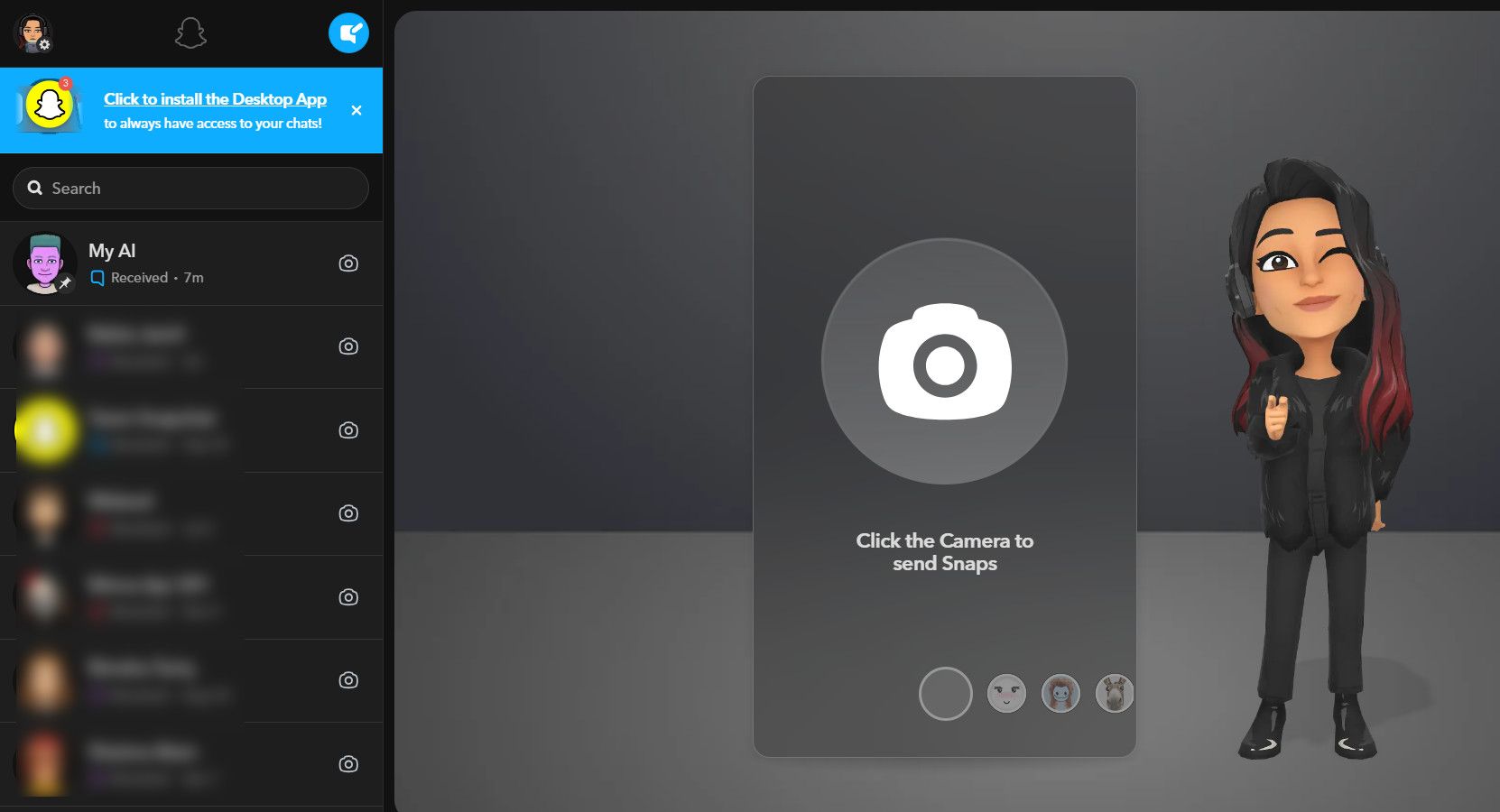
การทำซ้ำแอปพลิเคชันบนอินเทอร์เน็ตจะซิงโครไนซ์บทสนทนาระหว่างอุปกรณ์ต่างๆ ได้อย่างราบรื่น ทำให้มั่นใจได้ว่าจะไม่มีการมองข้ามข้อมูลเมื่อเปลี่ยนระหว่างแพลตฟอร์มต่างๆ
หากต้องการปรับแต่งประสบการณ์ของคุณบน Snapchat โปรดไปที่มุมซ้ายบนของหน้าจอซึ่งมีไอคอนรูปเฟืองอยู่ เมื่อคลิกที่ไอคอนนี้ คุณจะสามารถเข้าถึงตัวเลือกต่างๆ ที่ช่วยให้สามารถแก้ไขธีมของแอปได้ เช่นเดียวกับความสามารถในการควบคุมการตั้งค่าการแจ้งเตือนและเอฟเฟกต์เสียง นอกจากนี้ การแก้ไขการตั้งค่าบัญชีอื่นๆ สามารถทำได้ผ่านเมนูนี้ หากต้องการให้ Snapchat บนคอมพิวเตอร์ของคุณสะดวกยิ่งขึ้น ให้พิจารณาสร้างทางลัดบนเดสก์ท็อป
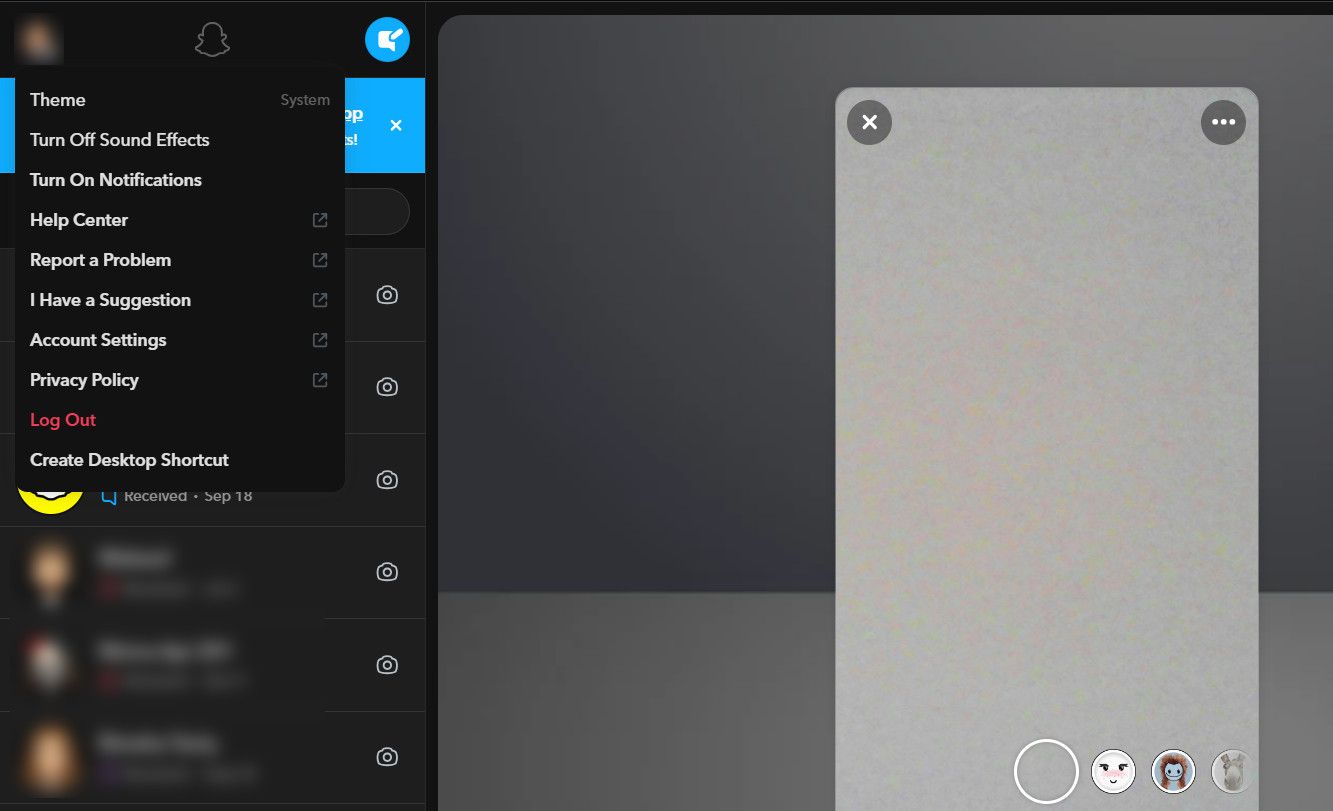
ทำไมคุณควรใช้ Snapchat บนเว็บ
การทำซ้ำบนเว็บของ Snapchat นำเสนอฟังก์ชันต่างๆ ที่คล้ายคลึงกับฟังก์ชันที่พบในอุปกรณ์เคลื่อนที่ โดยเฉพาะอย่างยิ่งให้พื้นที่เพียงพอสำหรับการสนทนาภายในแผงการสนทนา นอกจากนี้ ผู้ใช้สามารถอำนวยความสะดวกในการสื่อสารทั้งภาพและเสียงผ่านแพลตฟอร์มนี้
แม้ว่าแพลตฟอร์ม Snapchat จะมีข้อเสีย แต่ก็ยังมีคุณสมบัติที่เป็นประโยชน์หลายประการที่ช่วยให้ผู้ใช้สามารถรักษาการเชื่อมต่อกับผู้อื่นได้ ตัวอย่างเช่น แม้ว่าการอัปโหลดภาพไปยังเรื่องราวส่วนตัวของคุณจะไม่สามารถทำได้บนไซต์ แต่การส่งภาพสแนปชอตแต่ละรายการไปให้เพื่อน ๆ จะทำให้มั่นใจได้ว่ามีการสื่อสารอย่างต่อเนื่อง นอกจากนี้ วิธีการนี้ยังช่วยปรับปรุงประสิทธิภาพโดยรวมภายในแอปโดยการรักษามิตรภาพอันมีค่าที่เรียกว่า"Snapchat streaks"กล่าวอีกนัยหนึ่ง การใช้ประโยชน์จากตัวเลือกนี้อาจช่วยเพิ่มชื่อเสียง Snapchat ของแต่ละบุคคลในหมู่เพื่อนร่วมงานได้
จุดเน้นหลักของการทำซ้ำบนเว็บนั้นอยู่ที่ความสามารถในการสื่อสารของแอปพลิเคชัน โดยเฉพาะอย่างยิ่งในส่วนที่เกี่ยวกับฟังก์ชันการส่งข้อความโต้ตอบแบบทันทีและการแชทเป็นกลุ่ม สาเหตุนี้สามารถนำมาประกอบกับขนาดจอแสดงผลที่เพิ่มขึ้น ซึ่งช่วยให้สามารถใช้งานด้านต่างๆ เหล่านี้บนหน้าจอคอมพิวเตอร์ได้อย่างครอบคลุมมากขึ้น ดังนั้น บุคคลที่พึ่งพา Snapchat เป็นหลักในการแลกเปลี่ยนข้อความและการโต้ตอบในกลุ่มอาจพบว่าเวอร์ชันเว็บมีข้อได้เปรียบอย่างมาก